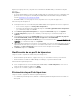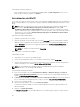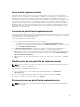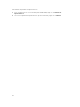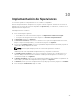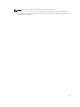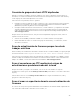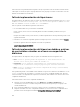Users Guide
hipervisor), un grupo de hosts y un perfil de host extraídos de SC2012 VMM y controladores LC para
inyección.
Prerrequisitos:
• Se crea la ISO de WinPE necesaria y la ISO está disponible en la carpeta de recurso compartido de la
puerta de enlace de integración de DLCI para SC2012 VMM. Para actualizar la imagen de WinPE,
consulte Actualización de la imagen de WinPE.
• En SC2012 VMM, se crea un grupo de hosts, un perfil de host o un perfil de equipo físico.
Para crear un perfil de hipervisor:
1. En Complemento de consola de DLCI para SC2012 VMM, realice alguna de las acciones siguientes:
• En el escritorio, haga clic en Crear perfiles de hipervisor.
• En el panel de navegación de la izquierda, haga clic en Perfiles y plantillas Perfiles de hipervisor
y, a continuación, haga clic en Crear.
2. En el Asistente para perfiles de hipervisor, en la página de Bienvenida, haga clic en Siguiente.
3. En Perfil de hipervisor, proporcione el nombre y la descripcióny, a continuación, haga clic en
Siguiente.
4. En la página de información de SC2012 VMM, proporcione la información de Destino de grupo de
hosts de SC2012 VMM y Perfil de host/perfil de equipo físico de SC2012 VMM.
5. En Origen de la imagen de inicio de WinPE, proporcione información sobre <Network WinPE ISO file
name>.iso y, a continuación, haga clic en Siguiente.
6. (Opcional) Para activar la inyección de LC; si está activada, seleccione el sistema operativo que desea
implementar de modo que se recojan los controladores adecuados. Seleccione Activar LC Drivers
Injection
y en Versión de hipervisor, seleccione la versión de hipervisor necesaria.
7. En Resumen, haga clic en Terminar.
Modificación de un perfil de hipervisor
Tenga en cuenta lo siguiente al modificar un perfil de hipervisor:
• Puede modificar el perfil del host, el grupo de hosts y los controladores de Lifecycle Controller.
• Puede modificar el nombre de ISO de WinpE; sin embargo, no puede modificar la ISO.
Para modificar un perfil de hipervisor:
1. En el complemento de consola de DLCI para SC2012 VMM, en Perfil de hipervisor, seleccione el
perfil que desea modificar y haga clic en
Editar.
2. Proporcione los detalles y haga clic en Terminar.
Eliminación de perfil de hipervisor
Tenga en cuenta lo siguiente al eliminar un perfil de hipervisor:
• Si se elimina un perfil de hipervisor, también se elimina la plantilla de implementación asociada con
dicho perfil.
41